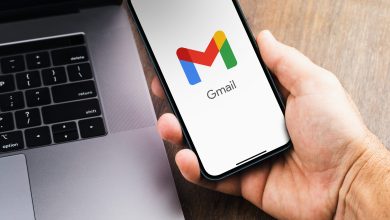كيفية التبديل إلى التخطيط القديم في جي ميل

كيفية التبديل إلى التخطيط القديم في جي ميل تقدم جوجل تصميمًا جديدًا إلى جي ميل، والذي يتم إحضاره إلى العديد من المستخدمين عبر تحديث OTA، يوفر هذا التصميم الجديد خدمات اتصال متعددة من جوجل مثل الدردشة وMeet وGmail في واجهة موحدة.
سيتم نقل جميع مستخدمي جي ميل تلقائيًا إلى هذا التخطيط الجديد افتراضيًا ولكن أولئك الذين يريدون التخطيط الأقدم لديهم خيار إلغاء الاشتراك أيضًا.
إذا كنت لا تريد التبديل إلى تخطيط جي ميل الجديد، فيمكنك إلغاء الاشتراك من خلال قائمة الإعدادات.
ويمكن رؤية خيار الاختصار لمستخدمي Gmail الذين لا يريدون التبديل إلى التخطيط الجديد في الإعدادات السريعة لعميل البريد الإلكتروني.
تخطيط Gmail الجديد
بدأت واجهة مستخدم جي ميل الجديدة في طرحها لمستخدمي Gmail مرة أخرى في فبراير من هذا العام، لكنها كانت متاحة فقط لاختيار مستخدمين وليس لقاعدة مستخدميها بالكامل البالغ عددهم 1.5 مليون مستخدم.
نظرًا لأن التبديل إلى التخطيط الجديد تلقائيًا، يمكنك إيقاف تشغيله والاحتفاظ بالتخطيط القديم باتباع الخطوات التالية.
الخطوة 1: عليك التوجه إلى صفحة Gmail الرئيسية.
الخطوة 2: افتح الإعدادات السريعة لـ Gmail في الزاوية اليمنى العليا. إنها أيقونة تشبه الترس موضوعة على يمين أيقونة الملف الشخصي.
الخطوة 3: انقر فوق “الإعدادات السريعة” وسترى اختصارًا لتجربة التخطيط الجديد أعلى قائمة الإعدادات المصغرة والتي ستظهر.
الخطوة 4: قم بتشغيل التبديل وسيقوم Gmail بإعادة تشغيل علامة التبويب للتبديل إلى التخطيط الجديد.
للعودة للنظام الجديدة على جيميل عليك اتخاذ الخطوات التالية:
الخطوة 1: عليك التوجه إلى صفحة Gmail الرئيسية.
الخطوة 2: افتح الرمز الذي يشبه الترس في الزاوية اليمنى العليا للوصول إلى الإعدادات السريعة لـ Gmail.
الخطوة 3: بدلاً من الاختصار في الجزء العلوي للتبديل إلى التخطيط الجديد، يجب النقر فوق الخيار للعودة إلى التخطيط القديم.
الخطوة 4: قم بتشغيل التبديل وسيقوم Gmail بإعادة تشغيل علامة التبويب للعودة إلى التخطيط الأقدم.
اقرا المزيد: ساعة أبل قادرة على معرفة ما إذا كنت تعاني من الحمى
التعليق بواسطة حساب الفيسبوك